Ghost
的有关信息介绍如下: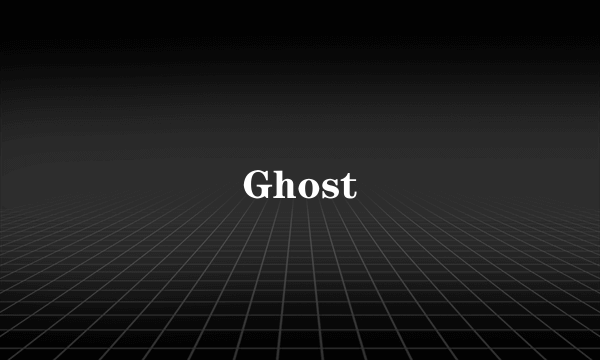
1.磁盘之间克隆 这里有一点限制,无论你的源盘文件容量是多少,但目标硬盘容量必须不能小于源盘。这样设置固然是防止了一些错误的发生,但是也使得大硬盘的整盘数据备份产生了困难,也许大硬盘内的文件容量并不大,但是却不可以整盘直接复制到小硬盘上。 (1)用系统启动盘引导启动计算机,当出现系统提示符时,使用CD命令将当前目录转换到Ghost的安装目录,输入命令:Ghost。 (2)在Ghost主界面下选择“Local→Disk→To Disk”命令。在弹出的对话框中输入授权号码,点击“OK”按钮。。
(3)选择源盘,这里只能选择较小的,点击“OK”按钮。然后选择目标盘,这时候源盘将变灰色而不可选,点击“OK”按钮。 (4)选择目标硬盘分区大小,大硬盘原来分区结构全部被覆盖,在大硬盘容量足够大的情况之下,Ghost将大硬盘分区分成和小硬盘一一对应的形式,并且一般会比小硬盘多一个逻辑分区,对应的分区默认大小分别是小硬盘分区大小的n(n为大小硬盘的容量比)倍并且可以调节,下限是小硬盘文件大小+1MB。 所有对应分区大小调节完毕之后Ghost将大硬盘剩余容量划分到最后一个逻辑分区。确定目标盘分区大小之后,点击“OK”按钮。 (5)Ghost会提示是否进行磁盘克隆,点击“Yes”按钮。系统即开始读取源盘文件并向目标硬盘执行写入。 注意:在这里,试图从大硬盘到小硬盘克隆系统则会提示没有足够大的目标硬盘并且退出;在等硬盘容量之间克隆,情况和小硬盘到大硬盘克隆的情况类似,不过对应分区大小没有特定的分布规律,可以在源盘文件大小之上调整目标分区大小。
2.从磁盘到镜像文件 由于大硬盘无法向小硬盘执行克隆操作,备份整个硬盘可以使用另外一种方法:磁盘到镜像文件。 这项操作可以让你将当前硬盘所有内容备份成镜像文件以备需要时进行恢复。镜像文件必须存放在其他硬盘剩余空间大于镜像文件的分区上,若存放到源盘分区则无法实现操作,提示“Dump file is on drive being dump”。在这里还有一个限制,只能将镜像文件存放到FAT分区里,尽管Norton Ghost可以识别7种分区格式,但是在选择存放位置的时候非FAT分区是看不见的。 下面我们将一个120GB硬盘里的所有内容做成镜像文件存放到一个60GB硬盘的一个分区里,这个镜像文件的大小超过了2GB限制。 (1)启动Ghost,在Ghost主界面下选择“Local→Disk to Image”命令。 (2)选择需要制作镜像文件的源盘,点击“OK”按钮。然后选择存放镜像文件的分区,填写镜像文件的名称,点击“Save”按钮。。 (3)在出现的窗口中选择镜像文件的压缩方式,这里选择“High”。 该窗口是询问你从分区到镜像文件的压缩比率,No表示不压缩、Fast表示快速压缩、High表示高倍压缩。 (4)确认是否将源盘制作成镜像文件,点击“Yes”按钮,即开始制作镜像文件。
3.分区之间克隆 分区间克隆用来将分区完全复制到另一个分区,Ghost将忽略目标分区的任何格式,目标分区的格式将和源分区完全一致,也可以将分区克隆到未分区的磁盘空间。 (1)启动Ghost,在Ghost主界面下选择“Local→Partition→To Partition”命令。按照提示输入授权号码,点击“OK”按钮。。 (2)选择源分区所在磁盘,点击“OK”按钮。然后选择源分区,这里选择一个FAT32的逻辑分区,点击“OK”按钮。 (3)选择目标分区所在磁盘,点击“OK”按钮。然后选择目标分区,这里选了一个NTFS的主分区,点击“OK”按钮。 (4)系统询问是否进行分区克隆,点击“Yes”按钮,即可以开始向目标分区拷贝文件,完成之后提示继续或者重新启动。
4.分区备份成镜像文件 这个功能用来将一个分区全部内容做成镜像文件存放到其他分区,以便必要时进行恢复,这个功能多用在备份引导分区。如果将分区做成镜像,存放到源分区则无法实现操作,将出现“Cannot dump a partition to itself”提示信息。 (1)启动Ghost,在Ghost主界面下选择“Local→Partition→To Image”命令。 (2)选择源分区所在磁盘,这时候未分区的硬盘将不可选,点击“OK”按钮。。 (3)选择需要制作成镜像文件的源分区,点击“OK”按钮。。 (4)选择镜像文件存放位置、文件名,点击“Save”按钮。 (5)选择镜像文件的压缩方式,在这里点击“High”按钮。 (6)确认需要制作镜像文件,点击“Yes”按钮。系统即开始制作镜像文件。



